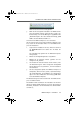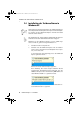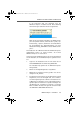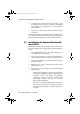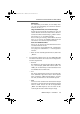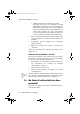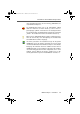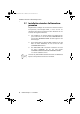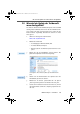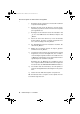Operating Instructions and Installation Instructions
Installation der Treibersoftware in Windows XP
FRITZ!Card Express – 2 Installation 13
In der Task-Leiste wird nun angezeigt, dass die
FRITZ!Card Express installiert wurde. Diese Meldung
wird nach einigen Sekunden wieder ausgeblendet.
Windows XP hat neue Hardware als installiert erkannt.
Wenn Sie die erfolgreiche Installation der FRITZ!Card Ex-
press überprüfen möchten, öffnen Sie über „Start / Sys-
temsteuerung / System / Hardware“ den Geräte-Mana-
ger. Doppelklicken Sie „Netzwerkadapter“. Die Liste
enthält den Eintrag „AVM ISDN-Controller FRITZ!Card Ex-
press“.
Die Installation der in Windows XP für die FRITZ!Card Express
mitgelieferten Treiber ist damit beendet. Sie können
FRITZ!Card Express sofort einsetzen.
Legen Sie jetzt die FRITZ!Card Express-CD ein und installieren
Sie die aktuellen, mit der FRITZ!Card Express gelieferten Trei-
ber.
1. Legen Sie die Installations-CD ein und starten Sie im
Ordner WINDOWS.XP die Anwendung SETUP.EXE.
Das Installationsprogramm für die FRITZ!Card Express
wird gestartet.
2. Klicken Sie im Begrüßungsfenster auf „Weiter“.
3. Wählen Sie im nächsten Fenster „Update“ aus und be-
stätigen Sie mit „Weiter“.
4. Im nächsten Fenster werden Sie möglicherweise darauf
hingewiesen, dass Sie im Begriff sind, eine von Micro-
soft nicht digital signierte Software zu installieren. Die-
se Meldung ist abhängig von den eingestellten Treiber-
signatur-Optionen auf Ihrem Computer. Bestätigen Sie
die Meldung mit „Installation fortsetzen“. In gleicher
Weise verfahren Sie bitte im folgenden Fenster im Falle
des AVM ISDN CoNDIS WAN CAPI-Treibers.
F!Cexpress.book Seite 13 Mittwoch, 18. Juni 2008 4:06 16